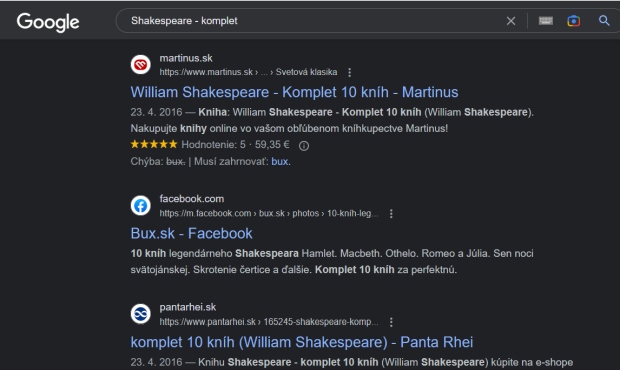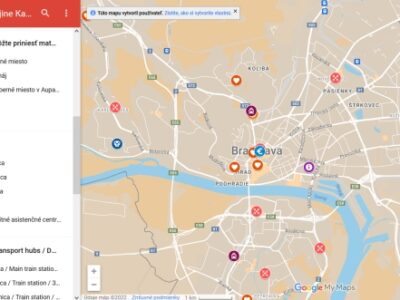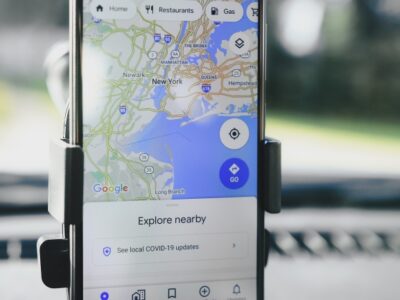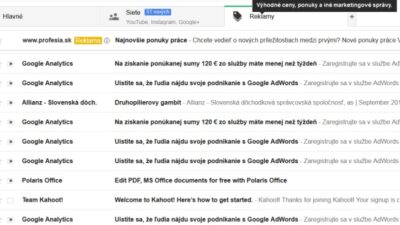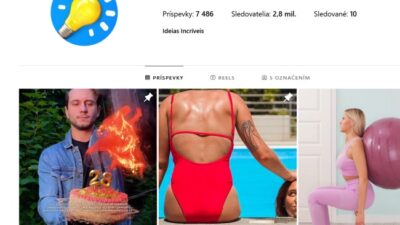V minulosti neexistovali myši ako nevyhnutná súčasť počítača. V systéme MS DOS nebol kurzor a stačilo mať klávesnicu. Iba hry mali svoj ovládač akoby od počiatkov hernej zábavy. Mnoho vývojárov ani dnes veľmi nepoužíva myš. Dokonca každý správny používateľ počítača, ktorý venoval čas aj poznávaniu a nie len zábave, presne vie, ako vypnúť počítač pomocou klávesových skratiek, alebo ukončiť vybraný program aj vtedy, ak zlyhá, či celkom zomrie myš.

Dôležité klávesové skratky pre ovládanie počítača
Aby ste mohli ukončiť prácu pomocou klávesnice, keď zlyhá myš a chcete ju vymeniť za inú až neskôr, nejde o veľkú komplikáciu. Tu je niekoľko tipov, ako docieliť, čo potrebujete:
- Ľavý ALT + TAB = prepína medzi všetkými aktívnymi oknami a spustenými aplikáciami
- Ľavý ALT + F4 = prikáže ukončiť aplikáciu, ktorá je práve aktívna. Zmenu aktívnej aplikácie urobiť cez ALT + TAB . ALT + F4 nevypína len aplikácie, ale aj celý počítač.
- Ľavý ALT + písmeno = všimni si, že každá aplikácia, ktorá má svoje horné menu v štýle Súbor, Úpravy a podobne, má jedno písmenko podčiarknuté. Znamená to, že ak stlačíš ALT a toto písmeno, voľba, ktorá sa daného písmena a presnejšie jeho slova týka, sa klikne. Nemusíš tak použiť myš. Podčiarknutie zmizne alebo sa zobrazí stlačením ALTu. Už vývojári aplikácií napríklad v rozhraní Delphi môžu nastaviť slovám a vybraným písmenám túto funkciu.
- WINDOWS + M = nech už stratíš kedykoľvek nervy, môžeš všetko aktívne minimalizovať a zobraziť plochu.
- Smerové šípky = len čo sa napríklad po minimalizovaní dostaneš na plochu, medzi ikonkami vieš prechádzať šípkami. Šípky používaš aj pri prechádzaní menu a volieb programov.
- TAB = záhadné a pre mnohých neznáme tlačidlo na klávesnici nad ľavým Shiftom je TAB. Môžeš s ním prepínať možnosti v danom otvorenom okne, alebo v danom otvorenom programe. Tabom je možné prejsť z rôznych častí okna n a iné. Spoliehajte sa naň vždy, keď niečo otvoríte a nedokážete prejsť na funkciu pomocou šípok.
- ESC = mnoho aktívnych okien je možné ukončiť pomocou klávesnice a tlačidla ESC. Veľa aplikácií reaguje a vypína sa pomocou ESC.
- SHIFT = tlačidlo SHIFT poslúži napríklad, ak budete chcieť označiť viacero súborov, prípadne riadkov v exceli. Stlačením Shift sa aktívny súbor či riadok označí a posunutie šípkami ďalej označí každý jeden až kým SHIFT nepustíte.
Ovládanie aplikácií na klávesnici podľa ich skratiek
Výhodou a zrýchlenie práce je pre niektoré profesie a aplikácie, ak majú svoje vlastné skratky a sú totožné s tými, ktoré sú známe vo všeobecnosti. Poznáme ich aj v spojení s tlačidlom CTRL.
CTRL + C pre kopírovanie, CTRL + V pre vloženie, CTRL + P pre tlačenie, alebo CTRL + F pre hľadanie, napríklad v textových editoroch.
Máme však aj veľa aplikácií, ktoré prinášajú celkom nové a nepoužívané kombinácie. Kombinujú aj tlačidlo SHIFT a ALT. Zaujímavým príkladom je aplikácia IrfanView, obľúbený prehliadač obrázkov s miliónmi stiahnutí každý rok. Ten môžete ovládač aj pomocou jednoduchého jediného písmena na klávesnici. Napríklad pomocou písmena C dokážete vyvolať okno aplikácie na vytváranie screenshotov vašej obrazovky. Pomocou CTRL + R veľmi rýchlo zmeníte veľkosť obrázku a výhod by sme naši ešte dosť.